Auteur:
William Ramirez
Denlaod Vun Der Kreatioun:
18 September 2021
Update Datum:
1 Juli 2024

Inhalt
- Schrëtt
- Deel 1 vun 3: Wéi e Server opzemaachen
- Deel 2 vun 3: Wéi konnektéiere ech mat engem Server iwwer e lokalt Netzwierk
- Deel 3 vun 3: Wéi verbënnt ech mam Server iwwer dem Internet
Wann Dir e Minecraft Server op engem Mac Computer ageriicht hutt, kënnt Dir mat all Computer verbannen deen Zougang zu engem lokalen Netzwierk oder dem Internet huet.
Schrëtt
Deel 1 vun 3: Wéi e Server opzemaachen
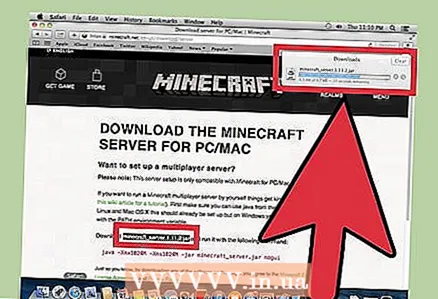 1 Luet d'Minecraft Serverdateien erof. Dëst kann op der offizieller Minecraft Websäit gemaach ginn:
1 Luet d'Minecraft Serverdateien erof. Dëst kann op der offizieller Minecraft Websäit gemaach ginn: - Gitt op d'Adress https://www.minecraft.net/ru-ru/download/server an Safari.
- Download d'Server JAR Datei.
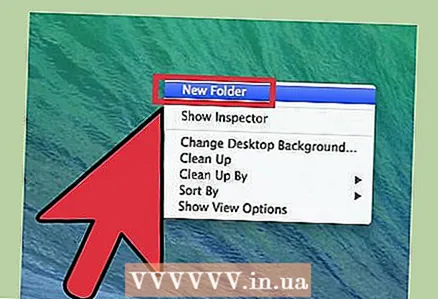 2 Erstellt en neien Dossier fir Serverdateien. De Server gëtt dran gelagert. Den Dossier sollt op enger liicht zougänglecher Plaz erstallt ginn, zum Beispill um Desktop. Den Dossier kann benannt ginn wat Dir wëllt, zum Beispill "Minecraft Server".
2 Erstellt en neien Dossier fir Serverdateien. De Server gëtt dran gelagert. Den Dossier sollt op enger liicht zougänglecher Plaz erstallt ginn, zum Beispill um Desktop. Den Dossier kann benannt ginn wat Dir wëllt, zum Beispill "Minecraft Server". 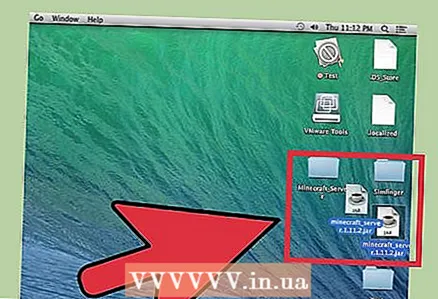 3 Dragéiert déi erofgeluede JAR Datei an en neien Dossier. Wann Dir dës Datei lafen, ginn verschidde Server Konfiguratiounsdateien am Dossier erschéngen. Fir de Moment zitt just déi erofgeluede JAR Datei an de erstallte Serverdossier.
3 Dragéiert déi erofgeluede JAR Datei an en neien Dossier. Wann Dir dës Datei lafen, ginn verschidde Server Konfiguratiounsdateien am Dossier erschéngen. Fir de Moment zitt just déi erofgeluede JAR Datei an de erstallte Serverdossier. 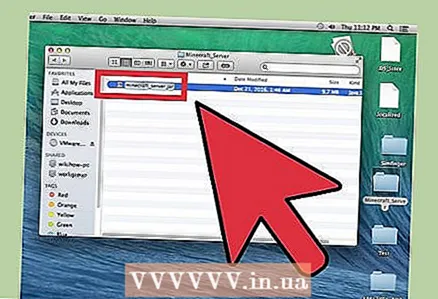 4 Ëmbenannt d'Datei op "minecraft_server.jar". D'Versiounsnummer um Enn vum Dateinumm kann ewechgeholl ginn fir et méi einfach ze maachen fir Kommandoen anzeginn.
4 Ëmbenannt d'Datei op "minecraft_server.jar". D'Versiounsnummer um Enn vum Dateinumm kann ewechgeholl ginn fir et méi einfach ze maachen fir Kommandoen anzeginn. 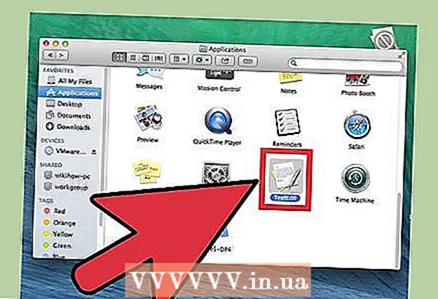 5 Start den TextEdit Uwendung. Dir fannt et am Dossier Uwendungen. Op Ärem Desktop, klickt op de Go Menü a wielt Programmer.
5 Start den TextEdit Uwendung. Dir fannt et am Dossier Uwendungen. Op Ärem Desktop, klickt op de Go Menü a wielt Programmer. 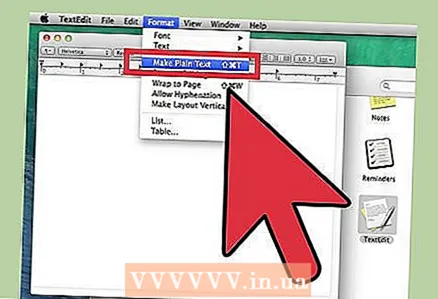 6 Öffnen de Formatmenü a wielt Plain Text. En Textdokument gëtt erstallt.
6 Öffnen de Formatmenü a wielt Plain Text. En Textdokument gëtt erstallt. 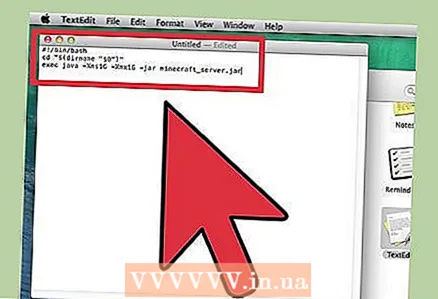 7 Paste déi folgend Kommandoen an eng Textdatei. Dëse Set vu Kommandoen gëtt benotzt fir de Server ze starten. Amplaz vun -Xms1G -Xmx1G kann eran -Xms2G -Xmx2Gfir d'Quantitéit vum RAM ze erhéijen deen dem Server vun 1 GB op 2 GB zougewise gëtt:
7 Paste déi folgend Kommandoen an eng Textdatei. Dëse Set vu Kommandoen gëtt benotzt fir de Server ze starten. Amplaz vun -Xms1G -Xmx1G kann eran -Xms2G -Xmx2Gfir d'Quantitéit vum RAM ze erhéijen deen dem Server vun 1 GB op 2 GB zougewise gëtt: #! / bin / bash cd "$ (dirname" $ 0 ")" exec java -Xms1G -Xmx1G -jar minecraft_server.jar
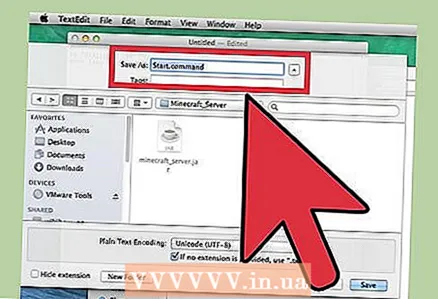 8 Späichert d'Datei als.start.commandam selwechte Dossier wéi d'JAR Datei. An der TextEdit Fënster, klickt op Datei> Späicheren a späichert d'Datei am selwechten Dossier wéi d'Server Datei erofgeluede vun der Minecraft Websäit.
8 Späichert d'Datei als.start.commandam selwechte Dossier wéi d'JAR Datei. An der TextEdit Fënster, klickt op Datei> Späicheren a späichert d'Datei am selwechten Dossier wéi d'Server Datei erofgeluede vun der Minecraft Websäit. 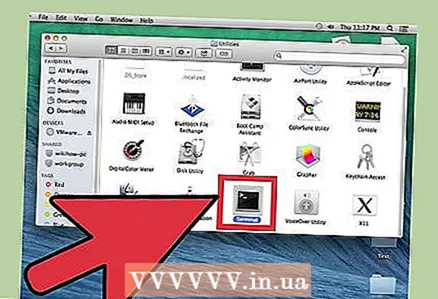 9 Maacht en Terminal op. Et ass am Utilities Dossier. Op Ärem Desktop öffnet de Go Menü a wielt Utilities.
9 Maacht en Terminal op. Et ass am Utilities Dossier. Op Ärem Desktop öffnet de Go Menü a wielt Utilities. 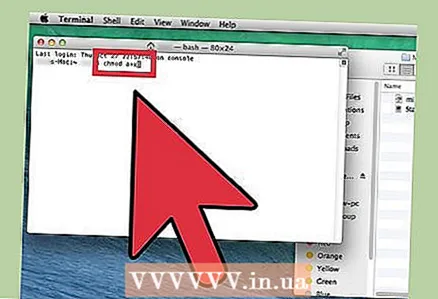 10 Gitt an.chmod a + x an enger Terminalfenster. Denkt drun ee Raum no ze setzen an + x.
10 Gitt an.chmod a + x an enger Terminalfenster. Denkt drun ee Raum no ze setzen an + x. 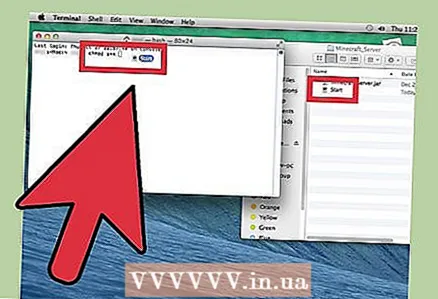 11 Dragéiert d'Datei.start.commandan eng Terminalfenster. Nom Kommando chmod a + x de Dateipad gëtt ugewisen.
11 Dragéiert d'Datei.start.commandan eng Terminalfenster. Nom Kommando chmod a + x de Dateipad gëtt ugewisen. 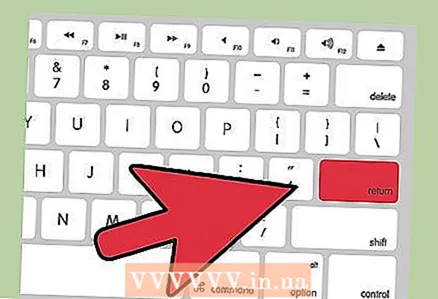 12 Klickt op ⏎ Zréckfir de Kommando auszeféieren. Dëst ännert d'Permissiounen op der "start.command" Datei an erlaabt de Server ze starten.
12 Klickt op ⏎ Zréckfir de Kommando auszeféieren. Dëst ännert d'Permissiounen op der "start.command" Datei an erlaabt de Server ze starten. 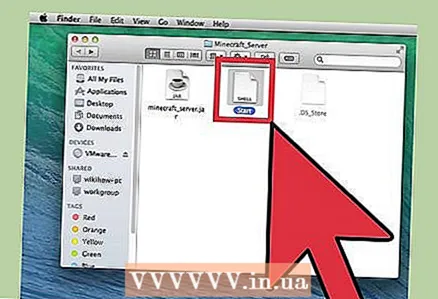 13 Duebelklickt op d'Datei.start.commandet ze lafen. De Server fänkt un. Fehlermeldunge ginn ugewisen, awer dëst ass nëmmen de Fall wann déi éischte Kéier de Server gestart gëtt. Et wäert verschidde Dateien a sengem Dossier generéieren.
13 Duebelklickt op d'Datei.start.commandet ze lafen. De Server fänkt un. Fehlermeldunge ginn ugewisen, awer dëst ass nëmmen de Fall wann déi éischte Kéier de Server gestart gëtt. Et wäert verschidde Dateien a sengem Dossier generéieren. - De Server stoppt automatesch nom éischte Start.
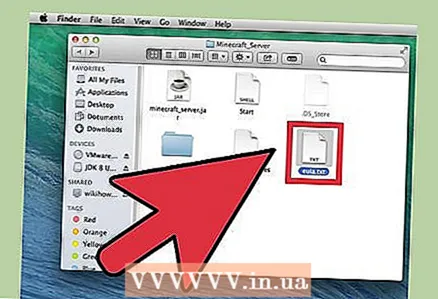 14 Öffnen der "EULA.txt" Datei erstallt am Dossier. Dir musst e puer kleng Ännerunge fir dës Datei maachen.
14 Öffnen der "EULA.txt" Datei erstallt am Dossier. Dir musst e puer kleng Ännerunge fir dës Datei maachen. 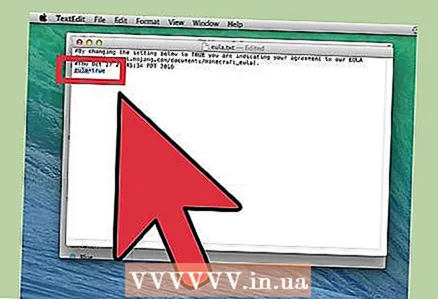 15 Ännert d'Linn "eula = false" op "eula = true". Dëst bedeit datt Dir d'Conditioune vum Service fir d'Minecraft Server Software averstan sidd. Späichert d'Ännerunge vun der Datei a maacht se zou.
15 Ännert d'Linn "eula = false" op "eula = true". Dëst bedeit datt Dir d'Conditioune vum Service fir d'Minecraft Server Software averstan sidd. Späichert d'Ännerunge vun der Datei a maacht se zou. 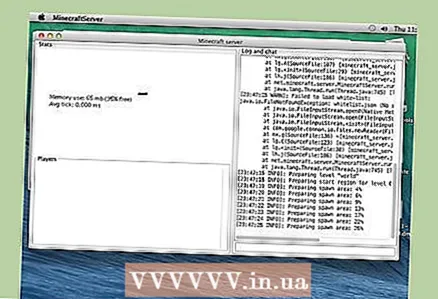 16 Duebelklickt op d'Datei start.command. De Server fänkt un an de Server Kommando Prompt gëtt op. Zousätzlech Dateie ginn och erofgelueden an d'Serverwelt gëtt erstallt; all dëst wäert e puer Minutten daueren.
16 Duebelklickt op d'Datei start.command. De Server fänkt un an de Server Kommando Prompt gëtt op. Zousätzlech Dateie ginn och erofgelueden an d'Serverwelt gëtt erstallt; all dëst wäert e puer Minutten daueren. 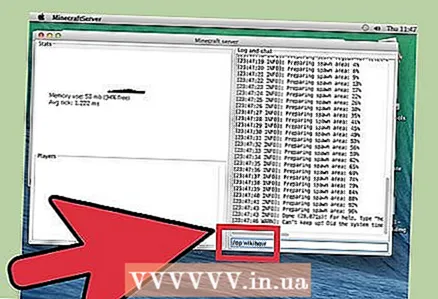 17 Gitt an / op Benotzernumm> op der Server Kommandozeil. Ersetzen Benotzernumm> Äre Minecraft Benotzernumm. Dëst gëtt Iech Administratorrechter wann Dir mam Server mat Ärem Minecraft Kont verbënnt.
17 Gitt an / op Benotzernumm> op der Server Kommandozeil. Ersetzen Benotzernumm> Äre Minecraft Benotzernumm. Dëst gëtt Iech Administratorrechter wann Dir mam Server mat Ärem Minecraft Kont verbënnt. 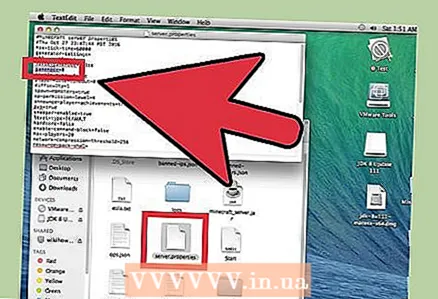 18 Ännert d'Servereigenschaften andeems Dir d'Datei ännert.server.properties. Duebelklickt op dës Datei a wielt dann TextEdit an der Fënster déi opmaacht. Ännert d'Wäerter vun de folgenden Entréen fir z'änneren wéi de Server funktionnéiert, awer drun erënnert datt falsch Wäerter de Server féiere kënnen. Reboot de Server wann Dir all d'Ännerunge gemaach hutt.
18 Ännert d'Servereigenschaften andeems Dir d'Datei ännert.server.properties. Duebelklickt op dës Datei a wielt dann TextEdit an der Fënster déi opmaacht. Ännert d'Wäerter vun de folgenden Entréen fir z'änneren wéi de Server funktionnéiert, awer drun erënnert datt falsch Wäerter de Server féiere kënnen. Reboot de Server wann Dir all d'Ännerunge gemaach hutt. - Enregistréiere Spillmodus huet déi folgend Bedeitungen: 0 - Iwwerliewe, 1 - Kreatioun, 2 - Abenteuer, 3 - de Betrachter.
- An der Opnahm Niveau-Som Dir kënnt de Schlëssel aginn fir déi gewënscht Welt ze generéieren.
Deel 2 vun 3: Wéi konnektéiere ech mat engem Server iwwer e lokalt Netzwierk
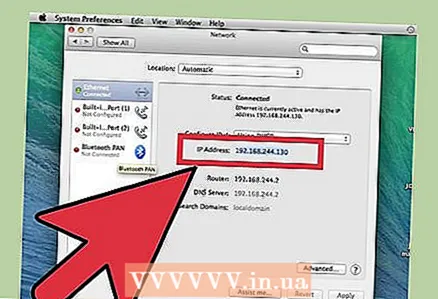 1 Bestëmmt d'lokal IP Adress vum Server. Et ass gebraucht fir mam Server vun engem anere Computer am selwechte lokalen Netzwierk ze verbannen.
1 Bestëmmt d'lokal IP Adress vum Server. Et ass gebraucht fir mam Server vun engem anere Computer am selwechte lokalen Netzwierk ze verbannen. - Op engem Mac deen de Server leeft, klickt op den Apple Menü, wielt dann System Preferences> Network.
- Wielt Är Netzverbindung, fënnt d'Linn "IP Adress" a schreift d'Adress op déi op dëser Linn erschéngt.
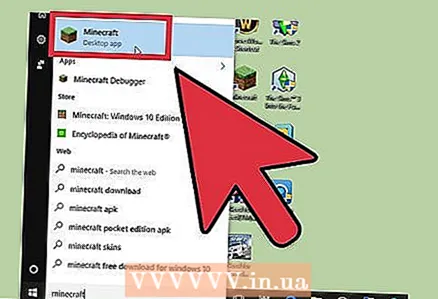 2 Open Minecraft op engem anere Computer an Ärem lokalen Netzwierk. Et ass net néideg Ports ze redirektéieren oder aner Parameteren z'änneren wann den anere Computer am selwechte lokalen Netzwierk ass wéi de Servercomputer. Wann de Servercomputer mächteg genuch ass, kann en och Minecraft lafen, awer dëst gëtt net fir déi meescht Computere recommandéiert.
2 Open Minecraft op engem anere Computer an Ärem lokalen Netzwierk. Et ass net néideg Ports ze redirektéieren oder aner Parameteren z'änneren wann den anere Computer am selwechte lokalen Netzwierk ass wéi de Servercomputer. Wann de Servercomputer mächteg genuch ass, kann en och Minecraft lafen, awer dëst gëtt net fir déi meescht Computere recommandéiert. - Wann Dir wëllt datt Är Frënn mat Ärem Server iwwer den Internet verbannen, liest déi nächst Sektioun.
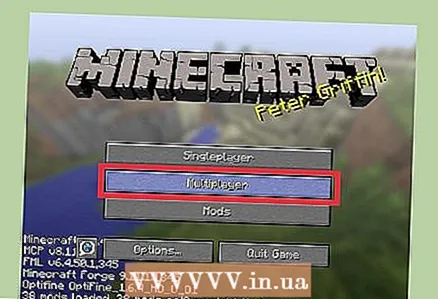 3 Wielt "Multiplayer" um zweete Computer. De Prozess fir no verfügbare Spiller ze sichen fänkt un. Et gëtt eng héich Wahrscheinlechkeet datt Äre Server net op der Lëscht vun de verfügbare Serveren ass.
3 Wielt "Multiplayer" um zweete Computer. De Prozess fir no verfügbare Spiller ze sichen fänkt un. Et gëtt eng héich Wahrscheinlechkeet datt Äre Server net op der Lëscht vun de verfügbare Serveren ass. 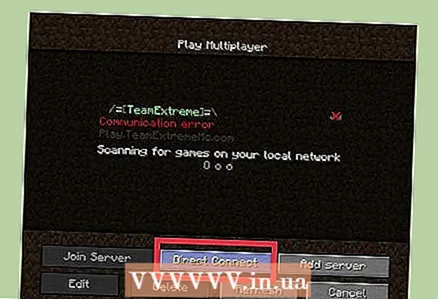 4 Klickt op "Direktverbindung". Eng Fënster gëtt op an där Dir d'Adress gitt kënnt.
4 Klickt op "Direktverbindung". Eng Fënster gëtt op an där Dir d'Adress gitt kënnt. 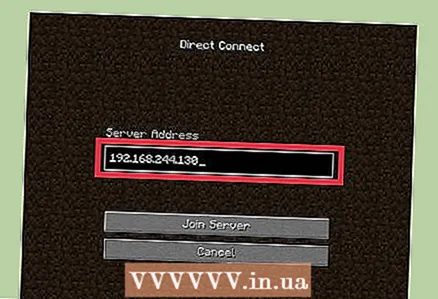 5 Gitt d'lokal IP Adress vum Server an. Dir verbënnt mam Server a kënnt Minecraft spillen. Wann d'Verbindung net klappt, gitt sécher datt béid Computeren am selwechte lokalen Netzwierk sinn.
5 Gitt d'lokal IP Adress vum Server an. Dir verbënnt mam Server a kënnt Minecraft spillen. Wann d'Verbindung net klappt, gitt sécher datt béid Computeren am selwechte lokalen Netzwierk sinn. - Verschidde Computere kënne mat engem Server duerch seng IP Adress konnektéieren wann d'Computeren am selwechte lokalen Netzwierk sinn.
- Wann Dir op engem Servercomputer spillt, gitt an localhost.
Deel 3 vun 3: Wéi verbënnt ech mam Server iwwer dem Internet
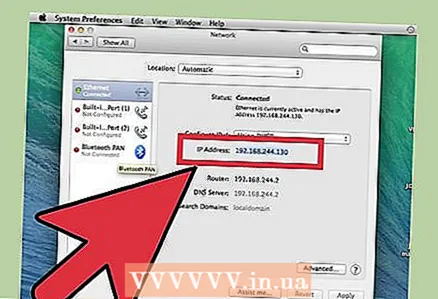 1 Bestëmmt d'lokal IP Adress vum Server. Dir wäert et brauchen fir Ports korrekt weiderginn sou datt aner Spiller mat Ärem Server konnektéiere kënnen.
1 Bestëmmt d'lokal IP Adress vum Server. Dir wäert et brauchen fir Ports korrekt weiderginn sou datt aner Spiller mat Ärem Server konnektéiere kënnen. - Öffnet den Apple Menü op Ärem Server Mac a wielt System Preferences.
- Klickt "Netzwierk" a wielt eng aktiv Verbindung.
- Notéiert d'Adress déi Dir an der Linn "IP Adress" fannt.
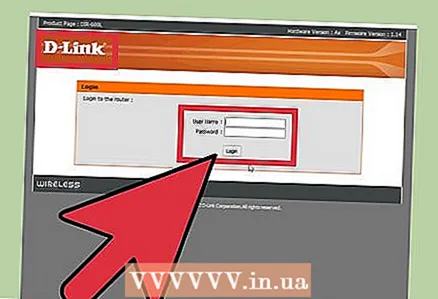 2 Öffnen Är Router Konfiguratiounssäit. Fir datt aner Benotzer mat Ärem Server iwwer den Internet konnektéieren, musst Dir Äre Router konfiguréieren fir erakomm Verbindungen z'erméiglechen. Dëst kann op der Router Konfiguratiounssäit gemaach ginn. Wann Dir en Netgear oder Belkin Router benotzt, kënnt Dir op d'Konfiguratiounssäit vun Ärem Webbrowser zougoen. Wann Dir en Apple AirPort Router hutt, benotzt d'AirPort Utility aus dem Utilities Dossier.
2 Öffnen Är Router Konfiguratiounssäit. Fir datt aner Benotzer mat Ärem Server iwwer den Internet konnektéieren, musst Dir Äre Router konfiguréieren fir erakomm Verbindungen z'erméiglechen. Dëst kann op der Router Konfiguratiounssäit gemaach ginn. Wann Dir en Netgear oder Belkin Router benotzt, kënnt Dir op d'Konfiguratiounssäit vun Ärem Webbrowser zougoen. Wann Dir en Apple AirPort Router hutt, benotzt d'AirPort Utility aus dem Utilities Dossier. - Liest dësen Artikel fir Detailer iwwer wéi Dir de Router Konfiguratiounssäit opmaacht.
 3 Öffnen d'Port Forwarding Sektioun. Seng Location hänkt vum Routermodell of.Normalerweis ass dës Sektioun ënner dem WAN oder Advanced Menu. Dës Sektioun kann "Uwendungen a Gaming" oder "Virtuell Server" genannt ginn.
3 Öffnen d'Port Forwarding Sektioun. Seng Location hänkt vum Routermodell of.Normalerweis ass dës Sektioun ënner dem WAN oder Advanced Menu. Dës Sektioun kann "Uwendungen a Gaming" oder "Virtuell Server" genannt ginn. 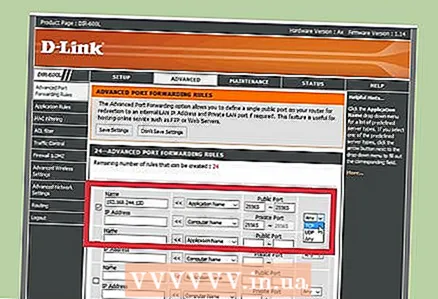 4 Open TCP Hafen 25565 fir d'IP Adress vun Ärem Server. Gitt d'IP Adress an der "IP-Adress" Linn an, gitt dann "25565" an der "Port" Linn. Gitt sécher datt "TCP" als Protokoll ausgewielt gëtt. Elo späichert Är Ännerungen.
4 Open TCP Hafen 25565 fir d'IP Adress vun Ärem Server. Gitt d'IP Adress an der "IP-Adress" Linn an, gitt dann "25565" an der "Port" Linn. Gitt sécher datt "TCP" als Protokoll ausgewielt gëtt. Elo späichert Är Ännerungen. 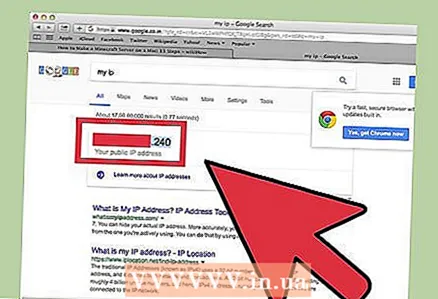 5 Fannt Är ëffentlech IP Adress. Är Frënn musse Är ëffentlech IP Adress aginn fir mat Ärem Minecraft Server ze verbannen. Fir Är ëffentlech IP Adress ze fannen, öffnet Yandex am Webbrowser vum Servercomputer a gitt "meng IP Adress". Är ëffentlech IP Adress erschéngt uewen an de Sichresultater.
5 Fannt Är ëffentlech IP Adress. Är Frënn musse Är ëffentlech IP Adress aginn fir mat Ärem Minecraft Server ze verbannen. Fir Är ëffentlech IP Adress ze fannen, öffnet Yandex am Webbrowser vum Servercomputer a gitt "meng IP Adress". Är ëffentlech IP Adress erschéngt uewen an de Sichresultater. 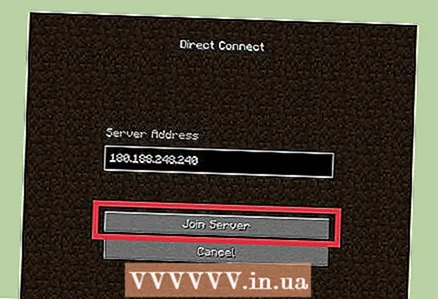 6 Gitt d'ëffentlech IP Adress vum Server am Menü Direct Connection op deem anere Computer an. Fir dëst ze maachen, start Minecraft op engem anere Computer, klickt op "Network Play"> "Direct Connection", a gitt dann d'Serveradress un.
6 Gitt d'ëffentlech IP Adress vum Server am Menü Direct Connection op deem anere Computer an. Fir dëst ze maachen, start Minecraft op engem anere Computer, klickt op "Network Play"> "Direct Connection", a gitt dann d'Serveradress un. 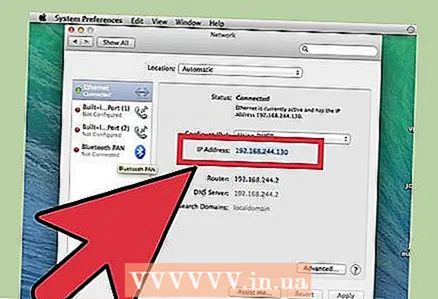 7 Préift de Server seng ëffentlech a lokal IP Adress regelméisseg. All Kéier wann de Servercomputer nei gestart gëtt, kritt en eng nei lokal IP Adress vum Router. An dësem Fall musst Dir d'Port Forwarding Reegele änneren fir déi nei Adress ze enthalen (soss kann keen mam Server iwwer den Internet konnektéieren). Ausserdeem kann Ären ISP Är ëffentlech IP Adress vun Zäit zu Zäit änneren, déi vun Äre Frënn aginn ass fir mat Ärem Server ze verbannen.
7 Préift de Server seng ëffentlech a lokal IP Adress regelméisseg. All Kéier wann de Servercomputer nei gestart gëtt, kritt en eng nei lokal IP Adress vum Router. An dësem Fall musst Dir d'Port Forwarding Reegele änneren fir déi nei Adress ze enthalen (soss kann keen mam Server iwwer den Internet konnektéieren). Ausserdeem kann Ären ISP Är ëffentlech IP Adress vun Zäit zu Zäit änneren, déi vun Äre Frënn aginn ass fir mat Ärem Server ze verbannen.



